WordPress Toolkitは、PleskでWordPressを簡単にインストール、設定、管理できる管理インターフェースです。この記事では、PleskでのWordPressインストールのイベントをログに記録する方法を紹介します。まず、HostPapaダッシュボードからPleskコントロールパネルにアクセスします。
WordPress ToolkitはWordPressバージョン4.9以降をインストール、構成、および管理でき、拡張機能はWebProおよびWebHostPleskエディションでは無料であることに注意してください。 WebAdminエディションでは有料で利用できます。
WordPressインストールのイベントをログに記録する方法
WordPressのインストールが期待どおりに機能しない場合は、ログを表示して問題のトラブルシューティングを行うことができます。 WordPress Toolkitは、次のような管理対象Webサイトの重要なイベントをログに記録します。
- ウェブサイトのテーマを更新しています
- セキュリティ対策を適用する
- ウェブサイトのクローンを作成する
注 :WordPress Toolkitバージョン5.5(およびそれ以降)は、管理対象Webサイトで実行されるすべてのイベントをログに記録します。 WordPress Toolkit 5.4以下を使用している場合は、リストに重要なアイテムのみが表示されます。
WordPress Toolkitは、WordPressのインストールごとにプレーンテキストでログを書き込みます。
WordPressインストールのログを表示するには、次の手順に従います。
- WordPressに移動します 。
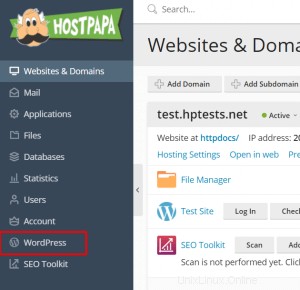
- ログをクリックします ログを表示したいWordPressインストールの横。
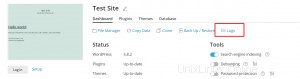
- ログ ポップアップウィンドウで、ログに記録されたイベントに関する詳細情報を表示できます。サイトのログを含むポップアップウィンドウが表示されます。デフォルトでは、リストは開いたときにのみ更新されます。次の手順でリストを更新することもできます。
- 最新のログを取得するには、更新をクリックします 。
- リストを表示している間、リストを常に更新するには、リアルタイム更新を選択します。 トグルボタン。
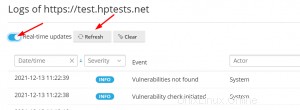
注 :トグルボタンを選択すると、ログは5秒ごとに更新されます。 actionLogRealTimeUpdatesPeriod変数で別の更新期間を指定できます panel.ini構成ファイル内。
ログに記録されたイベントをフィルタリングする方法
リストから特定のイベントを検索する場合は、次のフィルターを適用できます。
- 日付/時刻 イベントの
- 重大度 イベントの(エラー 、警告 、または情報 )
- アクター イベントの(特定のユーザーまたはシステム自体である可能性があります)
- メッセージ イベントの説明に使用されます

フィルタを適用すると、フィルタの条件に一致するイベントのみが表示されます。
ログファイルマネージャー
ログファイルマネージャでは、記録されたイベントの特定の行を表示、コピー、または削除できます。 WordPress Toolkitは、各ログファイルを異なるフォルダーに保存し、次のパターンに従ってファイルに名前を付けます。
$ HOME / logs / wpt_action_logs / action_log_#WEBSITE_UID#.log
$ HOMEはドメインのホームディレクトリであり、WEBSITE_UIDはWebサイトの内部UIDです。